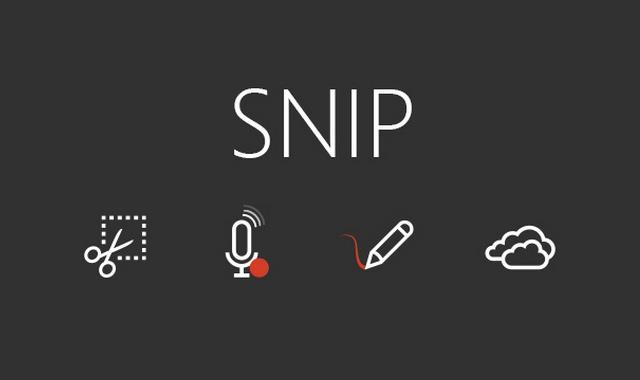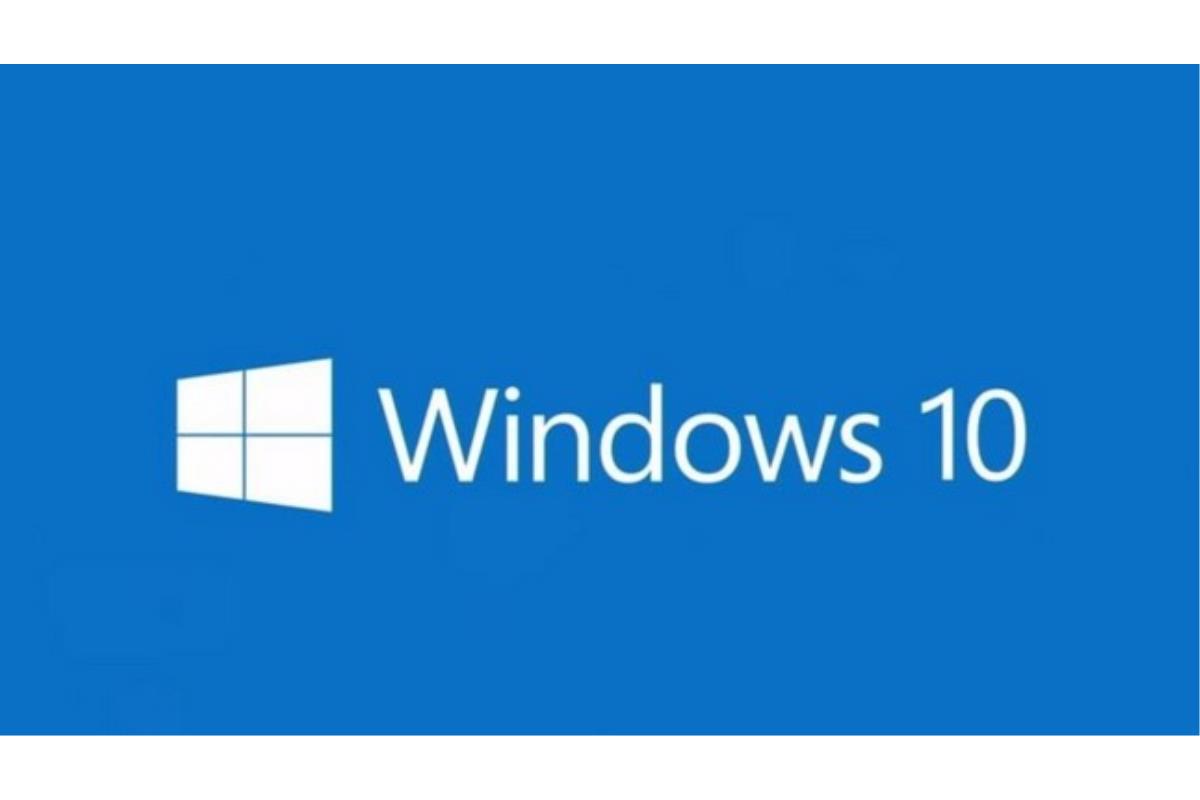
Réaliser une capture d’écran sur son ordinateur peut s’avérer utile, notamment aussi bien dans cadre professionnel que personnel. Il peut s’agir de demander de l’aide en informatique au travers d’un message d’erreur, de réaliser un tutoriel illustré, ou encore d’enregistrer une photo qui ne soit pas dans un format téléchargeable. Bonne nouvelle : Windows 10 simplifie la capture d’écran !
Raccourci clavier : la méthode express
Il est aussi possible de réaliser une capture d’écran en un clin d’œil grâce aux raccourcis clavier. Plus rapide mais moins précise, cette méthode est profitable dès lors que l’on procède à un grand nombre de captures.
Appuyez simultanément sur les touches « Windows » et « ImpEcr » de votre clavier. L’écran s’assombrit une seconde, c’est le signe que tout s’est bien déroulé. Votre capture d’écran a automatiquement été enregistrée dans le dossier « Images » de votre compte d’utilisateur.
L’outil capture de Windows 10
Windows 10 dispose d’un outil dédié à la capture d’écran qui permet d’ajuster précisément la partie de l’écran qui est concernée, sans pour autant passer par un logiciel de recadrage par la suite.
Pour y accéder, tapez « outil capture d’écran ». Cliquez sur « Nouveau » pour obtenir une liste déroulante proposant :
- capture forme libre : la zone de capture est délimitée par un trait libre, non géométrique, tracé à la souris ;
- capture rectangulaire : la zone de capture est délimitée par un carré ou un rectangle que l’utilisateur définit à la souris ;
- capture de fenêtre : l’outil capture uniquement l’une des fenêtres ouvertes sur le bureau, et précisément celle sur laquelle l’utilisateur clique ;
- capture plein écran : la totalité de l’écran est capturée.
Une fois la capture d’écran réalisée, celle-ci s’affiche dans l’interface de l’outil. Plusieurs fonctions d’édition sont alors proposées, dont notamment celle de pouvoir utiliser un stylo ou un surligneur afin d’annoter des commentaires ou de faire ressortir des éléments de l’image.
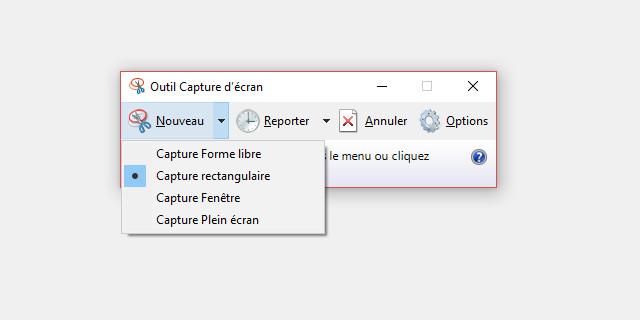
Snip, le nouvel outil de Microsoft
Afin d’aller plus loin dans l’édition des captures d’écran, Microsoft a créé Snip. Facile d’utilisation, il offre davantage de fonctionnalités que son l’outil Capture d’écran : tous types d’annotations peuvent y être enregistrés et il est même possible d’ajouter des commentaires audio. L’idéal pour réaliser des tutoriels !